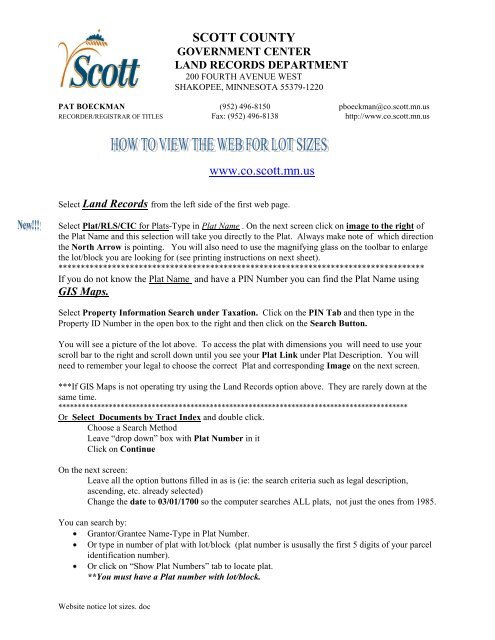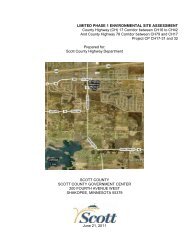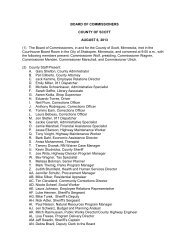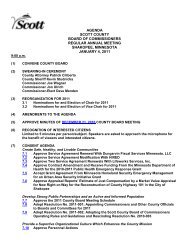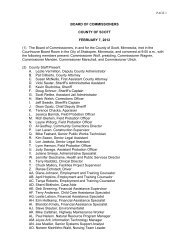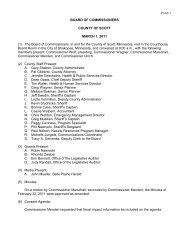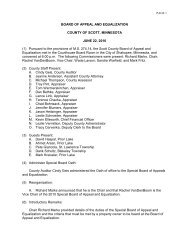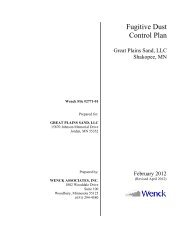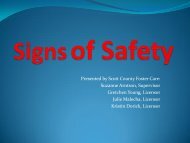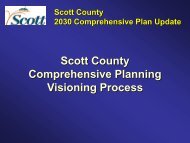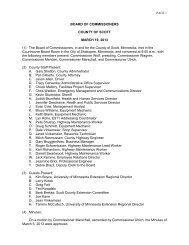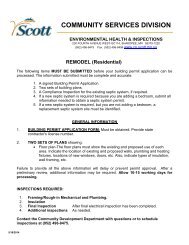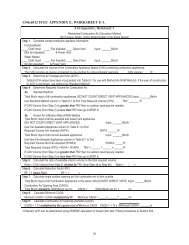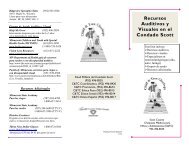How to find lot dimensions on the Scott County website
How to find lot dimensions on the Scott County website
How to find lot dimensions on the Scott County website
Create successful ePaper yourself
Turn your PDF publications into a flip-book with our unique Google optimized e-Paper software.
SCOTT COUNTY<br />
GOVERNMENT CENTER<br />
LAND RECORDS DEPARTMENT<br />
200 FOURTH AVENUE WEST<br />
SHAKOPEE, MINNESOTA 55379-1220<br />
PAT BOECKMAN (952) 496-8150 pboeckman@co.scott.mn.us<br />
RECORDER/REGISTRAR OF TITLES Fax: (952) 496-8138 http://www.co.scott.mn.us<br />
www.co.scott.mn.us<br />
Select Land Records from <strong>the</strong> left side of <strong>the</strong> first web page.<br />
Select Plat/RLS/CIC for Plats-Type in Plat Name . On <strong>the</strong> next screen click <strong>on</strong> image <str<strong>on</strong>g>to</str<strong>on</strong>g> <strong>the</strong> right of<br />
<strong>the</strong> Plat Name and this selecti<strong>on</strong> will take you directly <str<strong>on</strong>g>to</str<strong>on</strong>g> <strong>the</strong> Plat. Always make note of which directi<strong>on</strong><br />
<strong>the</strong> North Arrow is pointing. You will also need <str<strong>on</strong>g>to</str<strong>on</strong>g> use <strong>the</strong> magnifying glass <strong>on</strong> <strong>the</strong> <str<strong>on</strong>g>to</str<strong>on</strong>g>olbar <str<strong>on</strong>g>to</str<strong>on</strong>g> enlarge<br />
<strong>the</strong> <str<strong>on</strong>g>lot</str<strong>on</strong>g>/block you are looking for (see printing instructi<strong>on</strong>s <strong>on</strong> next sheet).<br />
**********************************************************************************<br />
If you do not know <strong>the</strong> Plat Name and have a PIN Number you can <str<strong>on</strong>g>find</str<strong>on</strong>g> <strong>the</strong> Plat Name using<br />
GIS Maps.<br />
Select Property Informati<strong>on</strong> Search under Taxati<strong>on</strong>. Click <strong>on</strong> <strong>the</strong> PIN Tab and <strong>the</strong>n type in <strong>the</strong><br />
Property ID Number in <strong>the</strong> open box <str<strong>on</strong>g>to</str<strong>on</strong>g> <strong>the</strong> right and <strong>the</strong>n click <strong>on</strong> <strong>the</strong> Search But<str<strong>on</strong>g>to</str<strong>on</strong>g>n.<br />
You will see a picture of <strong>the</strong> <str<strong>on</strong>g>lot</str<strong>on</strong>g> above. To access <strong>the</strong> plat with <str<strong>on</strong>g>dimensi<strong>on</strong>s</str<strong>on</strong>g> you will need <str<strong>on</strong>g>to</str<strong>on</strong>g> use your<br />
scroll bar <str<strong>on</strong>g>to</str<strong>on</strong>g> <strong>the</strong> right and scroll down until you see your Plat Link under Plat Descripti<strong>on</strong>. You will<br />
need <str<strong>on</strong>g>to</str<strong>on</strong>g> remember your legal <str<strong>on</strong>g>to</str<strong>on</strong>g> choose <strong>the</strong> correct Plat and corresp<strong>on</strong>ding Image <strong>on</strong> <strong>the</strong> next screen.<br />
***If GIS Maps is not operating try using <strong>the</strong> Land Records opti<strong>on</strong> above. They are rarely down at <strong>the</strong><br />
same time.<br />
******************************************************************************************<br />
Or Select Documents by Tract Index and double click.<br />
Choose a Search Method<br />
Leave “drop down” box with Plat Number in it<br />
Click <strong>on</strong> C<strong>on</strong>tinue<br />
On <strong>the</strong> next screen:<br />
Leave all <strong>the</strong> opti<strong>on</strong> but<str<strong>on</strong>g>to</str<strong>on</strong>g>ns filled in as is (ie: <strong>the</strong> search criteria such as legal descripti<strong>on</strong>,<br />
ascending, etc. already selected)<br />
Change <strong>the</strong> date <str<strong>on</strong>g>to</str<strong>on</strong>g> 03/01/1700 so <strong>the</strong> computer searches ALL plats, not just <strong>the</strong> <strong>on</strong>es from 1985.<br />
You can search by:<br />
Gran<str<strong>on</strong>g>to</str<strong>on</strong>g>r/Grantee Name-Type in Plat Number.<br />
Or type in number of plat with <str<strong>on</strong>g>lot</str<strong>on</strong>g>/block (plat number is ususally <strong>the</strong> first 5 digits of your parcel<br />
identificati<strong>on</strong> number).<br />
Or click <strong>on</strong> “Show Plat Numbers” tab <str<strong>on</strong>g>to</str<strong>on</strong>g> locate plat.<br />
**You must have a Plat number with <str<strong>on</strong>g>lot</str<strong>on</strong>g>/block.<br />
Website notice <str<strong>on</strong>g>lot</str<strong>on</strong>g> sizes. doc
Locating Plat: Click <strong>on</strong> “Show Plat Numbers” tab<br />
Next screen:<br />
Choose Plat Numbers field <str<strong>on</strong>g>to</str<strong>on</strong>g> see plats by name and select plat with down arrow” in <strong>the</strong> drop<br />
box .Select C<strong>on</strong>tinue.<br />
Next screen:<br />
Click <strong>on</strong> Search tab <str<strong>on</strong>g>to</str<strong>on</strong>g> locate plat.<br />
Next screen:<br />
Scroll until you see <strong>the</strong> word PLATS under <strong>the</strong> “Instrument Type” field.<br />
Click <strong>on</strong> “INFO” (highlighted in blue) <str<strong>on</strong>g>to</str<strong>on</strong>g> <strong>the</strong> left of <strong>the</strong> screen.<br />
Next screen:<br />
Click <strong>on</strong> <strong>the</strong> highlighted document number underlined.<br />
This will bring up Acrobat Reader, which will allow you <str<strong>on</strong>g>to</str<strong>on</strong>g> view <strong>the</strong> picture of <strong>the</strong> plat.<br />
You need <str<strong>on</strong>g>to</str<strong>on</strong>g> look for <strong>the</strong> “North Arrow” <strong>on</strong> all plats <str<strong>on</strong>g>to</str<strong>on</strong>g> know which directi<strong>on</strong> <strong>on</strong> <strong>the</strong> plat is<br />
North.<br />
You can “zoom in” or “zoom out” using <strong>the</strong> magnifying glass <strong>on</strong> <strong>the</strong> <str<strong>on</strong>g>to</str<strong>on</strong>g>ol bar <str<strong>on</strong>g>to</str<strong>on</strong>g> better view <strong>the</strong><br />
<str<strong>on</strong>g>dimensi<strong>on</strong>s</str<strong>on</strong>g>. Click <strong>on</strong> <strong>the</strong> + key and move it <str<strong>on</strong>g>to</str<strong>on</strong>g> <strong>the</strong> <str<strong>on</strong>g>lot</str<strong>on</strong>g> you want <str<strong>on</strong>g>to</str<strong>on</strong>g> enlarge, <strong>the</strong>n click <strong>on</strong> it.<br />
To zoom out click <strong>on</strong> <strong>the</strong> down arrow <str<strong>on</strong>g>to</str<strong>on</strong>g> <strong>the</strong> right of <strong>the</strong> magnifying glass and choose “zoom out”<br />
and click <strong>on</strong> <strong>the</strong> plat again.<br />
PRINTING OUT A LOT DIMENSION<br />
You have <strong>the</strong> following 3 opti<strong>on</strong>s for printing:<br />
You can pay for Acrobat Reader 6.0 or greater and you will get <strong>the</strong> printer ic<strong>on</strong> <strong>on</strong> <strong>the</strong><br />
Toolbar <str<strong>on</strong>g>to</str<strong>on</strong>g> print out your documents or ;<br />
If you have Acrobat Reader 5.0 or greater <strong>the</strong>re is a Select Graph Tool Ic<strong>on</strong> <strong>on</strong> <strong>the</strong> Tool bar <str<strong>on</strong>g>to</str<strong>on</strong>g><br />
select <strong>the</strong> area you want <str<strong>on</strong>g>to</str<strong>on</strong>g> print. This feature allows you <str<strong>on</strong>g>to</str<strong>on</strong>g> draw a box around <strong>the</strong> area you<br />
want <str<strong>on</strong>g>to</str<strong>on</strong>g> print and <strong>the</strong>n right click <strong>on</strong> it <str<strong>on</strong>g>to</str<strong>on</strong>g> copy. Then you will need <str<strong>on</strong>g>to</str<strong>on</strong>g> open your Wordpad<br />
Software ; Go <str<strong>on</strong>g>to</str<strong>on</strong>g> Start <strong>the</strong>n Programs <strong>the</strong>n Accessories <strong>the</strong>n Wordpad. Once Wordpad is<br />
open you go <str<strong>on</strong>g>to</str<strong>on</strong>g> Edit <strong>on</strong> your menu <strong>the</strong>n use paste <str<strong>on</strong>g>to</str<strong>on</strong>g> put your plat in<str<strong>on</strong>g>to</str<strong>on</strong>g> this document. You<br />
can print from Wordpad using <strong>the</strong> printer ic<strong>on</strong> <strong>on</strong> <strong>the</strong> <str<strong>on</strong>g>to</str<strong>on</strong>g>p <str<strong>on</strong>g>to</str<strong>on</strong>g>ol bar or;<br />
** (Acrobat Reader 5.0 can be downloaded from <strong>the</strong>ir <strong>website</strong> www.adobe.com)<br />
You can use <strong>the</strong> Print screen key <strong>on</strong> <strong>the</strong> <str<strong>on</strong>g>to</str<strong>on</strong>g>p right of your keyboard . Then open WordPad per<br />
<strong>the</strong> instructi<strong>on</strong>s above and <strong>the</strong>n print.<br />
SECTION LAND<br />
Select Property Tax in <strong>the</strong> left column of <strong>the</strong> first Web Page.<br />
Select Property ID Search.<br />
Type in <strong>the</strong> Parcel Identificati<strong>on</strong> Number and click <strong>on</strong> <strong>the</strong> Search but<str<strong>on</strong>g>to</str<strong>on</strong>g>n.<br />
You will <str<strong>on</strong>g>find</str<strong>on</strong>g> <strong>the</strong> Deeded Acres under <strong>the</strong> Legal Descripti<strong>on</strong> Informati<strong>on</strong> area.<br />
Revised 6/23/2003